
Photo DVD Creator(视频相册制作软件)
v8.6 官方版- 软件大小:7.56 MB
- 更新日期:2020-06-01 12:11
- 软件语言:简体中文
- 软件类别:光盘工具
- 软件授权:免费版
- 软件官网:待审核
- 适用平台:WinXP, Win7, Win8, Win10, WinAll
- 软件厂商:

软件介绍 人气软件 下载地址
Photo DVD Creator是一款功能强大的视频相册制作软件,该程序旨在帮助用户将照片制作为幻灯片视频,并允许直接刻录到DVD,其具备了简单直观的操作界面,导入照片文件后,可以在编辑选项下执行添加过渡效果、添加音乐、添加照片效果、添加菜单、添加文字等操作,完成幻灯片的创建后,可以先预览以更好的完成调整,最后即可直接刻录到DVD,总的来说,Photo DVD Creator为您带来了一套全面的视频相册制作与刻录解决方案,有需要的朋友赶紧到本站下载吧!
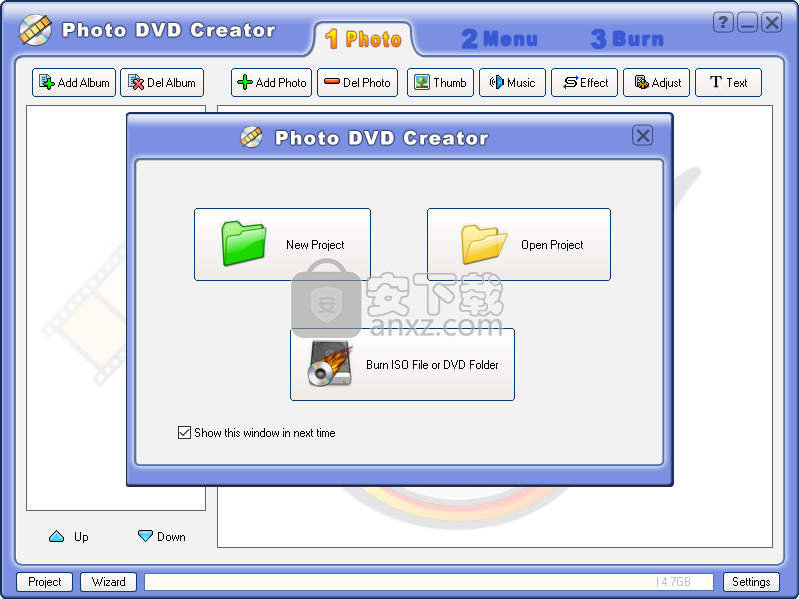
软件功能
仅需三个步骤即可将照片幻灯片放到DVD中。
创建照片幻灯片,其中包含转场,音乐和文字。
从180多种图像过渡效果中进行选择。
从许多专业菜单背景设计中进行选择。
可以在计算机上实时预览设计。
JPG / GIF / BMP / TGA / TIF格式的数字图片等。
制作DVD和VCD以在电视和计算机上播放。
支持创建映像文件和dvd文件夹。
软件特色
顾名思义,Photo DVD Creator是一个程序,可让您将图像文件转换为DVD。
该软件的界面直观且易于浏览,整个过程使用起来非常的简单。
您需要在此处执行三个简单的步骤。在第一个中,由于不支持“拖放”方法,因此只能使用文件浏览器将照片导入新相册。
另外,在亮度,对比度,伽玛和色彩平衡方面,您可以调整其设置。另外,您可以旋转和翻转这些图片。
此外,您可以添加几种图像效果,包括缩放和旋转,以及来自硬盘驱动器的字幕和音乐。
在第二步中,您可以配置菜单选项。例如,菜单的背景图像可以是计算机上的模板或文件。此外,您可以调整与上一步相同的图片设置,以及添加文本和配乐。
最后但并非最不重要的一点是,您可以刻录视频DVD(设置驱动器,速度和光盘名称),构建DVD文件夹或ISO(设置输出文件夹并可以选择保存ISO文件),创建MPEG文件或刻录DVD文件夹。或ISO。
在“设置”区域中,您可以指定视频格式(NTSC或PAL)和工作文件夹,还可以修改与图像切割和振幅有关的相册选项,以及照片和过渡时间。
该程序在使用适度的系统资源的同时会花费合理的时间来完成任务。但是其他进程显然在后台运行较慢。它还包括一个简短的帮助文件,并设法在DVD中保持很好的图像质量。
安装方法
1、双击安装程序进入Photo DVD Creator安装向导,单击【next】。
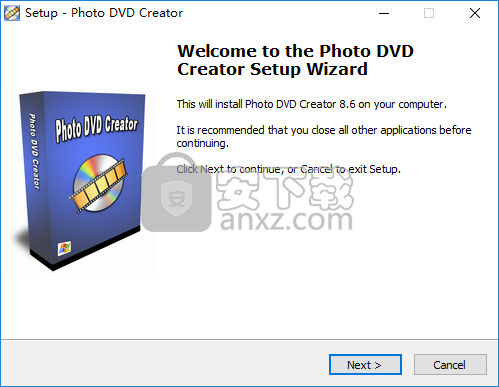
2、双击重要信息,单击【next】按钮进入下一步的安装。
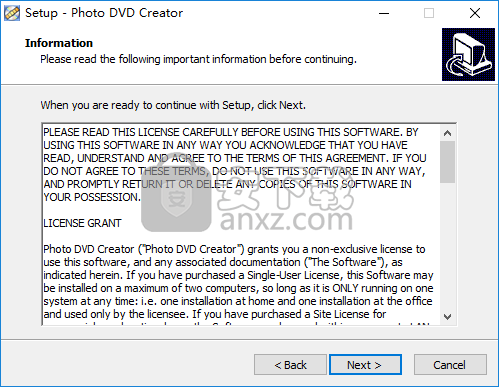
3、选择安装位置,用户可以选择默认的C:\Program Files (x86)\Zeallsoft\Photo DVD Creator。
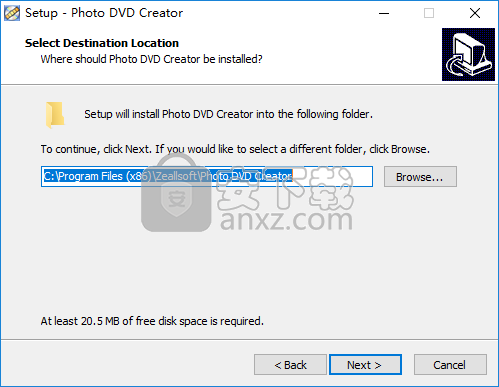
4、准备安装,点击【install】按钮开始进行安装。
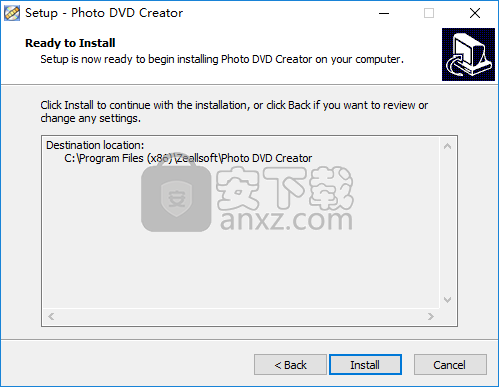
5、弹出如下的安装成功的提示,点击【finish】结束安装。
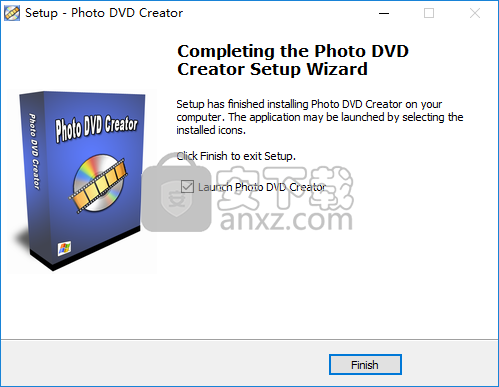
使用说明
制作幻灯片
在编辑页面上。
单击“新幻灯片:新照片幻灯片”以打开“添加照片”对话框。 浏览要包含在幻灯片中的照片。
新的幻灯片缩略图将添加到幻灯片区域(左侧面板)
删除幻灯片
在编辑页面上。
选择您要删除的幻灯片
单击删除幻灯片按钮。
所选的幻灯片将被删除。
添加照片
在编辑页面上。
单击添加按钮浏览要包含在幻灯片中的照片。
所选照片将添加到照片区域(右侧面板)。
注意:
要添加多张照片,请在“添加照片”对话框中选择文件时按[Ctrl]。
删除照片
在编辑页面上。
从幻灯片中选择照片。
单击删除按钮删除幻灯片中的照片。
所选照片将在幻灯片放映中删除。
调整照片
在编辑页面上。
单击左转按钮旋转所选的照片。
单击向右转按钮旋转所选的照片。
单击左转按钮自动调整所选照片。
所选照片将改变。
更改幻灯片缩略图
在编辑页面上。
选择要更改的幻灯片。
选择您要设置的照片。
单击缩略图按钮更改所选的照片。
所选照片将变为幻灯片缩略图。
注意:
您可以双击以设置幻灯片缩略图。
设定背景音乐
在编辑页面上。
单击音频按钮以添加幻灯片背景音乐。 您将添加,删除,预览和编辑背景音乐。 (支持wav或mp3文件)
设置照片时间
在编辑页面上。
单击+/-按钮更改照片持续时间。
选择菜单模板
在菜单页面上。
在菜单编辑器面板中选择一个模板。
菜单预览面板将更改。
使用自定义模板
在菜单页面上。
单击“背面照片”右侧的“ ...”按钮。
选择您要自定义的照片。
菜单预览面板将更改。
安排幻灯片按钮
在菜单页面上。
将菜单预览面板上的一个“幻灯片”按钮拖到合适的位置。
开始预览幻灯片放映
在菜单页面上。
单击“播放”按钮以开始预览幻灯片放映。
将幻灯片刻录到光盘
在“刻录”页面上。
输入光盘名称。
找到要用于在驱动器中刻录的光盘驱动器,然后找到要创建的光盘副本数。
选择记录到光盘。
单击开始刻录按钮。
人气软件
-

Ease CD Ripper(CD翻录工具) 4.71 MB
/简体中文 -

音乐CD抓轨大师 3.80 6.00 MB
/简体中文 -

DVDFab 11(蓝光视频处理软件) 187.0 MB
/简体中文 -

Win32 磁盘映像工具 13.2 MB
/简体中文 -

ashampoo burning studio 22中文 174 MB
/简体中文 -

express burn(免费光盘刻录软件) 0.87 MB
/简体中文 -

daemon tools lite Edition(虚拟光驱工具) 30.7 MB
/简体中文 -

Tipard Blu-ray Copy(蓝光复制软件) 25.7 MB
/简体中文 -

Xilisoft ISO Maker(光盘ISO提取工具) 5.20 MB
/简体中文 -

OJOsoft DVD to MP4 Converter(DVD转MP4转换器) 17.2 MB
/英文


 Pavtube ByteCopy(蓝光dvd翻录转换工具) v4.9.2.0
Pavtube ByteCopy(蓝光dvd翻录转换工具) v4.9.2.0  Xilisoft CD Ripper(CD翻录工具) v6.5.0
Xilisoft CD Ripper(CD翻录工具) v6.5.0  GiliSoft Movie DVD Creator(DVD刻录软件) v7.0.0
GiliSoft Movie DVD Creator(DVD刻录软件) v7.0.0  VIDBOX VHS to DVD(VHS转DVD转换工具) v9.0.5
VIDBOX VHS to DVD(VHS转DVD转换工具) v9.0.5  Asoftis Burning Studio(光盘刻录软件) v1.6
Asoftis Burning Studio(光盘刻录软件) v1.6  DVD Architect Pro 6.0 附安装教程
DVD Architect Pro 6.0 附安装教程  Blue-Cloner 2020(蓝光复制软件) v9.00.831
Blue-Cloner 2020(蓝光复制软件) v9.00.831  DVD-Cloner Gold 2021(DVD克隆工具) v18.20
DVD-Cloner Gold 2021(DVD克隆工具) v18.20 









